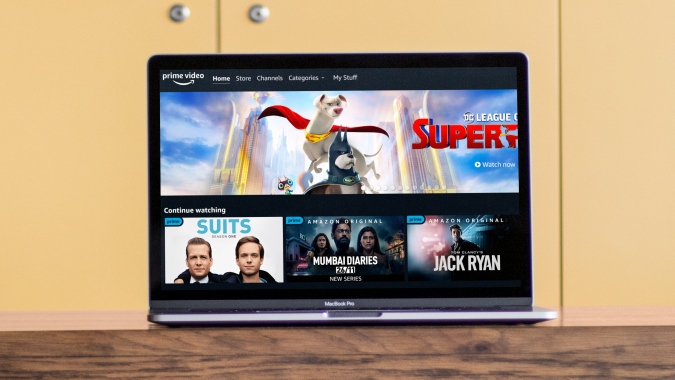Содержание
Amazon Prime Video активно выпускает такие хиты, как «Властелин колец: Кольца власти», «Джек Райан» и многие другие известные телешоу и фильмы. Услуга является частью подписки Amazon Prime. Хотя у Prime Video есть собственные приложения для смартфонов и платформ Smart TV, пользователи ноутбуков и настольных компьютеров предпочитают получать к ним доступ через браузер Google Chrome. Если Amazon Prime Video не работает у вас в Chrome, прочтите способы устранения проблемы.
Прежде чем начать
Вы можете транслировать заголовок из Amazon Prime Video только на два устройства одновременно. Если несколько устройств пытаются воспроизвести этот заголовок, Amazon Prime Video может не работать у одного из вас в браузере Chrome.
Обновите браузер и ОС, если доступно обновление.
1. Проверьте подключение к Интернету
Для бесперебойной потоковой передачи Prime Video вам потребуется стабильное подключение к Интернету. Прежде чем воспроизводить предпочитаемый контент на Prime Video, убедитесь, что у вас высокая скорость Интернета.
Windows
1. Нажмите клавиши Window + I, чтобы открыть меню настроек Windows.
2. Выберите Сеть и Интернет на боковой панели.
3. Подтвердите статус Подключено и частоту Wi-Fi 5 ГГц.
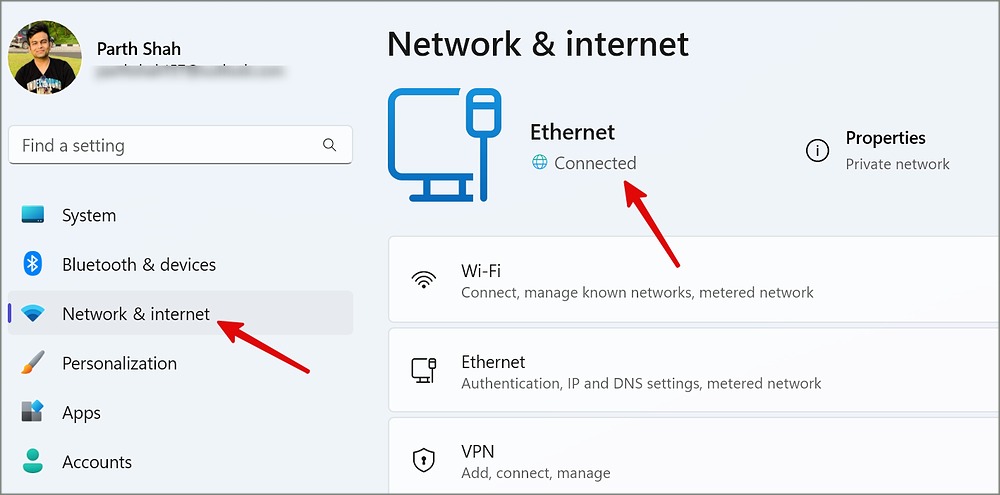
Mac
1. Нажмите значок Центр управления в строке меню Mac.
2. Подключитесь к высокоскоростной сети Wi-Fi дома или в офисе.
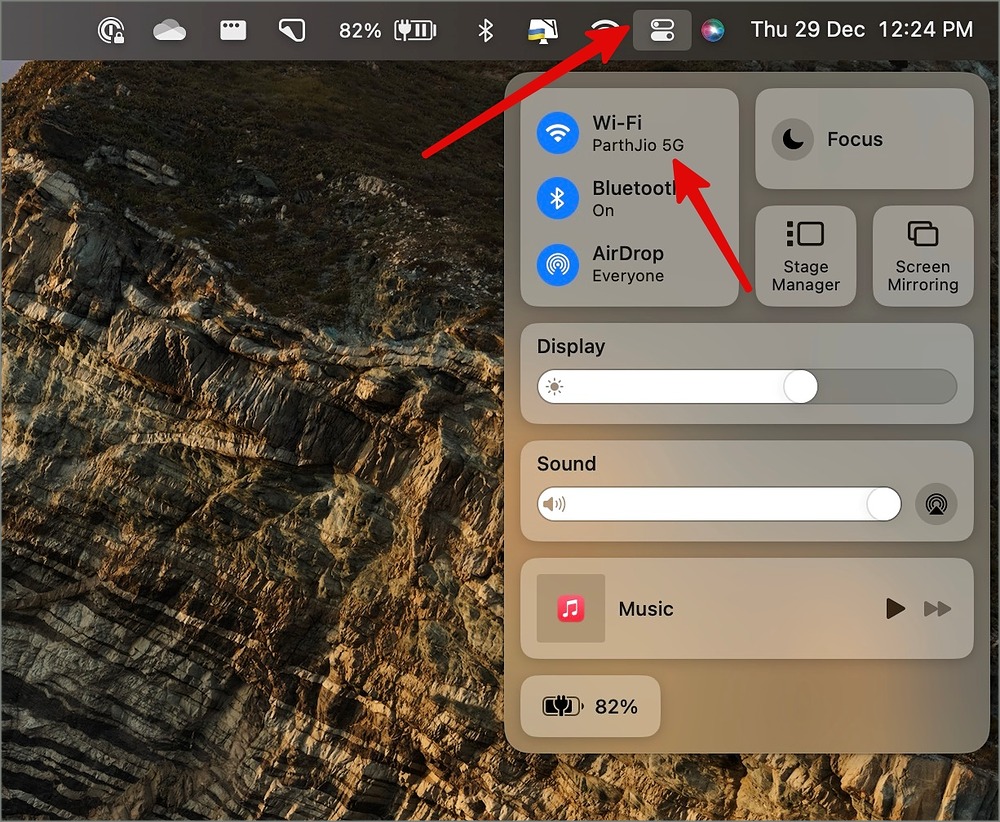
Вам следует подключиться к частоте Wi-Fi 5 ГГц, чтобы избежать буферизации в Prime Video.
2. Проверьте членство в Amazon Prime
Большинство пользователей подписываются на план Amazon Prime и получают услугу Prime Video в качестве одного из преимуществ. Если срок действия вашего плана Amazon Prime истек из-за устаревшей платежной информации, обновите его, выполнив действия, описанные ниже.
1. Посетите свою учетную запись Amazon в Интернете.
2. Разверните Учетные записи и списки.
3. Выберите свое членство Prime.
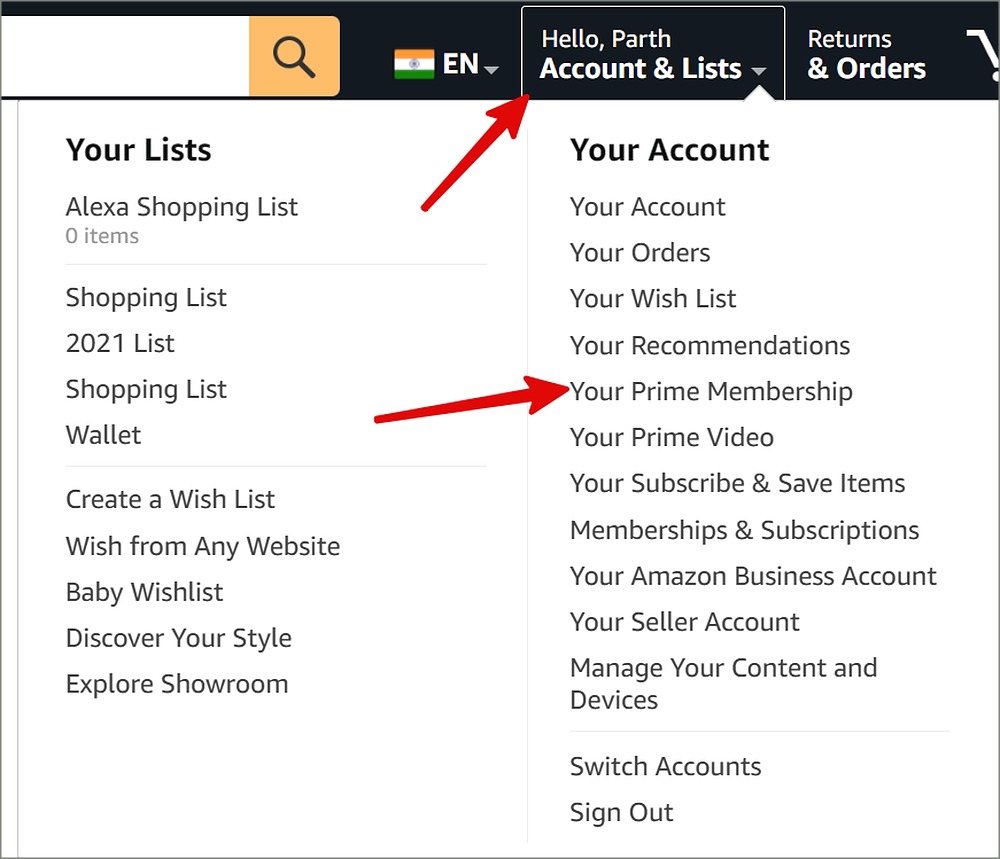
4. Проверьте, когда заканчивается срок действия вашего членства.
5. Вы можете обновить свое членство из того же меню.
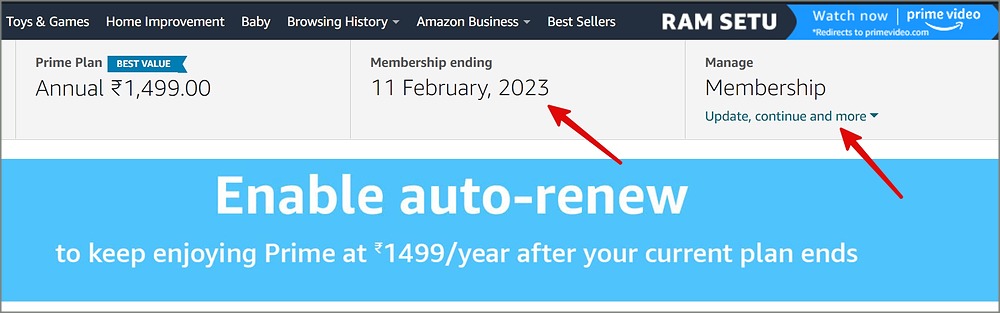
Если у вас есть действующая подписка на Amazon Prime, посетите Prime Video в Google Chrome и начните воспроизводить видео.
3. Подтвердите свою учетную запись еще раз
Изменили ли вы недавно пароль своей учетной записи Amazon? Вам необходимо обновить его в Prime Video, чтобы избежать ошибок аутентификации. Вы можете выйти из своей текущей учетной записи и войти снова.
1. Нажмите на изображение своей учетной записи в правом верхнем углу.
2. Выберите Выйти.
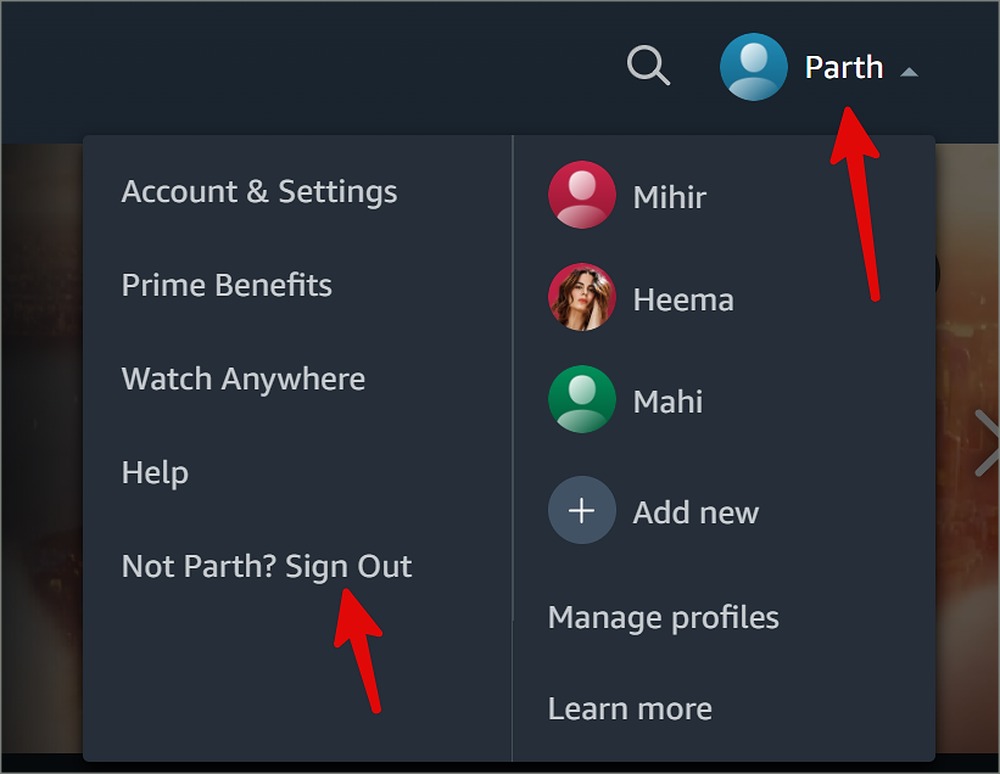
3. Войдите в систему, используя обновленные данные учетной записи.
4. Проверьте статус Prime Video
Когда на сервере Prime Video произойдет сбой, вы не сможете использовать эту службу в Google Chrome и на других платформах. Это нормальное явление, когда Amazon выпускает на своей платформе долгожданный сериал или фильм. Одновременный переход миллионов пользователей на Prime Video может привести к проблемам на стороне сервера.
Вы можете посетить Даундетектор и выполнить поиск Prime Video. Когда другие сталкиваются с тем же самым, вы увидите резкие всплески простоев. У вас нет другого выбора, кроме как ждать, пока Amazon устранит проблему со своей стороны.
5. Включить аппаратное ускорение
Когда вы включаете аппаратное ускорение в Chrome, система переключает ресурсы ЦП на графический процессор устройства для решения проблем с обработкой. Вам необходимо включить эту опцию, если Google Chrome не воспроизводит Amazon Prime Videos. Вот как.
1. Запустите Google Chrome на своем компьютере.
2. Выберите меню кебаба (трехточечный значок) в правом верхнем углу и откройте Настройки.
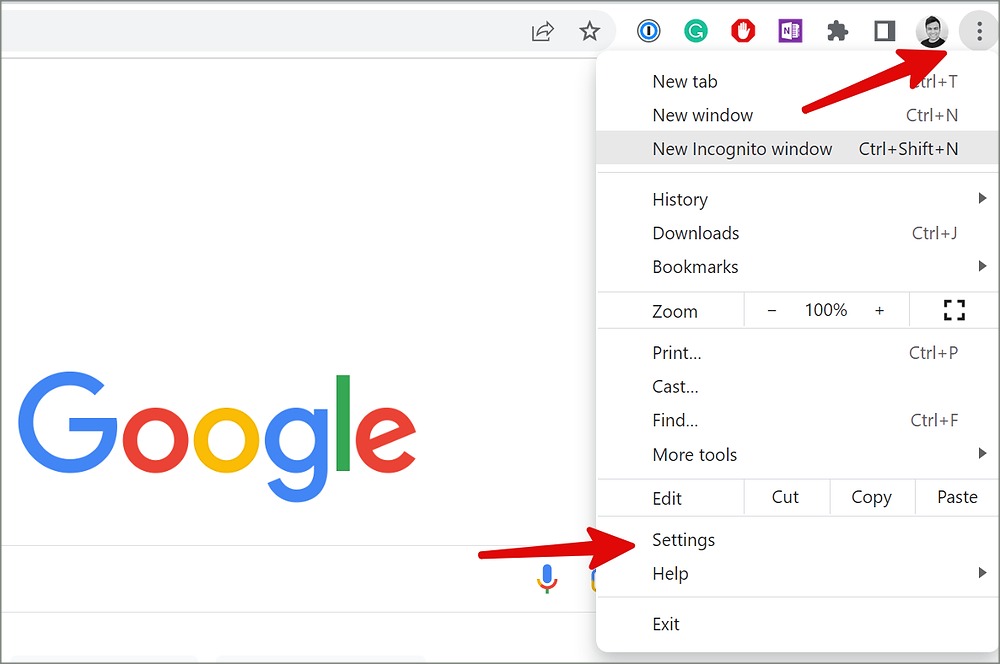
3. Выберите «Система» на боковой панели и включите переключатель Использовать аппаратное ускорение, если доступно.
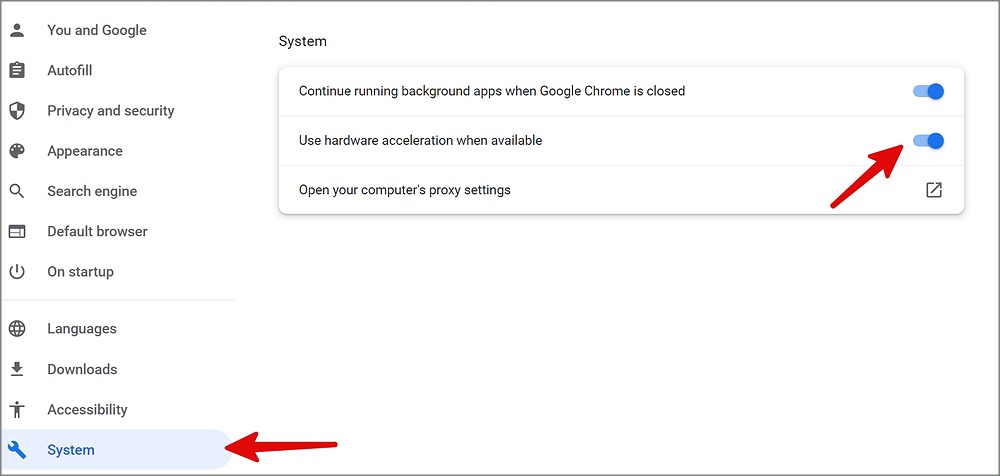
6. Отключите другие службы в фоновом режиме
Google Chrome остается с меньшей пропускной способностью Интернета, которую можно использовать, когда другие службы работают в фоновом режиме. Если вы загружаете большие файлы из Интернета или игры из Xbox или Microsoft Store, остановите такие службы и попробуйте потоковую передачу из библиотеки Prime Video.
7. Отключить VPN
Prime Video может не работать на активном VPN-соединение . Amazon географически ограничивает региональный контент Prime Video. Если вы просматриваете Интернет через VPN, отключите его и повторите попытку.
8. Очистить кеш Google Chrome
Google Chrome собирает кэш в фоновом режиме, чтобы запомнить данные для входа в вашу учетную запись, историю поиска и другие данные, чтобы ускорить работу в Интернете. Когда браузер собирает поврежденный кеш, вы сталкиваетесь с проблемами с потоковыми сервисами, такими как Amazon Prime. Вам нужно очистите кеш Chrome и повторить попытку.
1. Запустите Google Chrome и нажмите меню кебаба в правом верхнем углу.
2. Разверните Дополнительные инструменты и выберите Очистить данные просмотра.
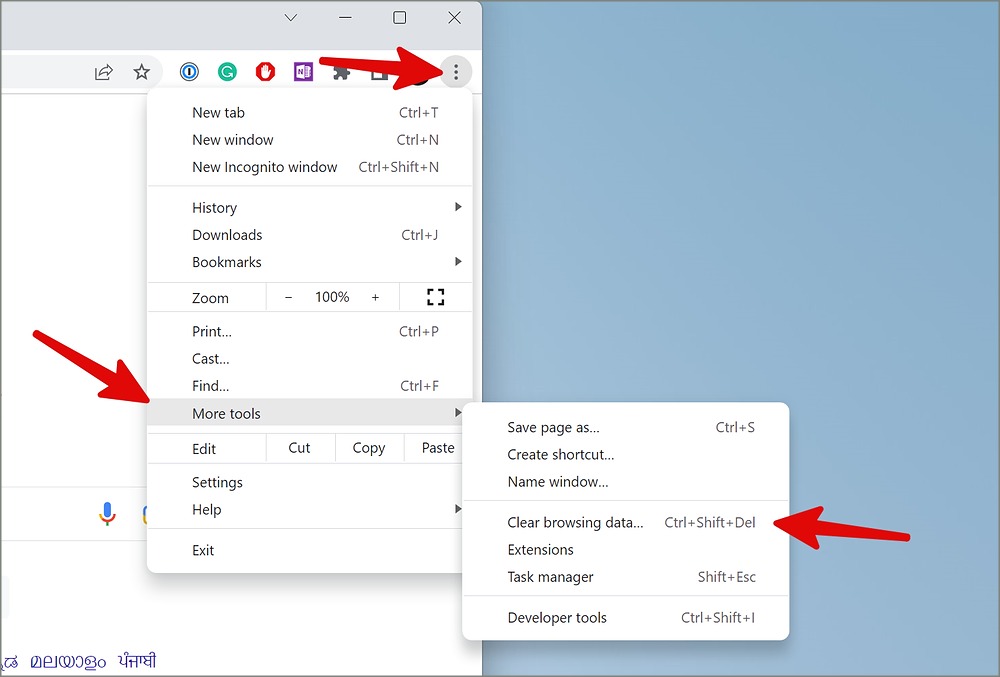
3. Перейдите на вкладку Дополнительно и выберите Очистить данные внизу.
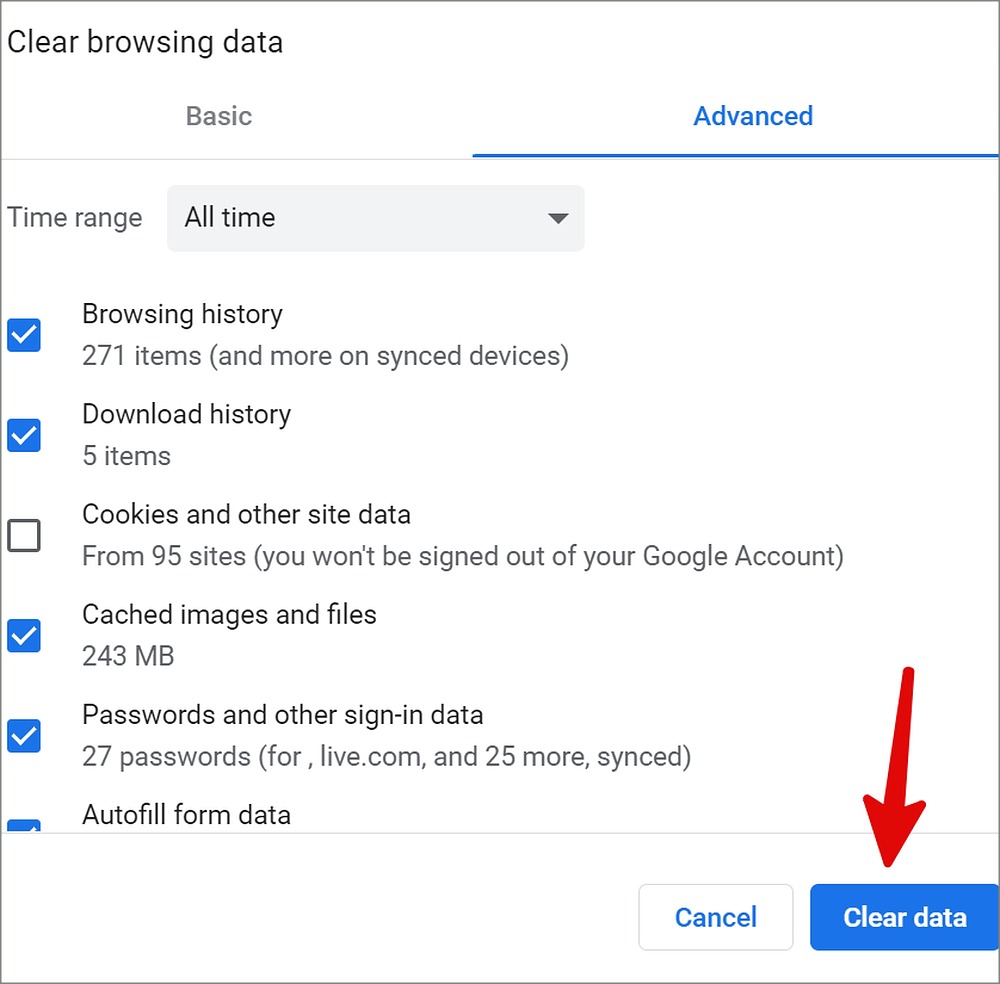
Перезапустите Google Chrome, посетите Prime Video и войдите в систему, используя данные своей учетной записи Amazon, чтобы начать потоковую передачу.
9. Используйте нативное приложение Prime Video
Amazon предлагает нативное приложение Prime Video для Windows 11. Вы можете оставить позади среднее качество Prime Video в Google Chrome и использовать нативное приложение на ПК с Windows.
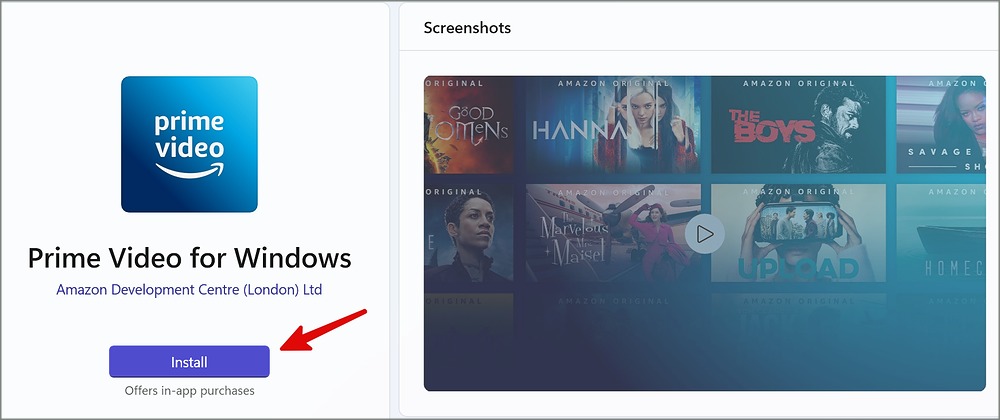
Загрузить – Прайм Видео
10. Используйте Microsoft Edge
Microsoft Edge — одна из лучших альтернатив Google Chrome. Он поддерживает потоковую передачу 4K в Windows, совместим со всеми расширениями Chromium и имеет кроссплатформенную доступность. Вы можете перейти в браузер Microsoft и начать потоковую передачу Prime Video. Brave – еще одна надежная альтернатива Chrome с надежной защитой.
Исправить сбои Amazon Prime Video
Amazon Prime Video, не работающий в Google Chrome, может испортить ваши планы на выходные. Вместо того чтобы отказываться от идеальной настройки Google Chrome, воспользуйтесь приведенными выше приемами и начните смотреть свои любимые телешоу и фильмы на Prime Video.